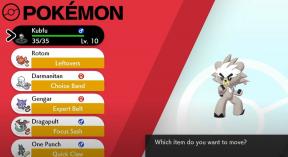Как да коригирам проблема с Haier без зареждане [Отстраняване на неизправности]
съвети и трикове за Android / / August 05, 2021
Това е изключително разочароващо, когато срещнете „проблем с незареждането“, докато телефонът ви се изтощава и няма начин да го презаредите. Помислете за времето, когато сте използвали телефона, за да сваляте номера, да осъществявате или получавате обаждания, да щраквате върху снимки, да сърфирате в мрежата. Но не можете да го използвате поради така наречения проблем с незареждането. Прекрасният ви смартфон се превръща в главоболие, когато се случи точно когато най-вероятно имате нужда от него. Независимо от това колко доходоносни спецификации може да се похвали вашият смартфон, той става основно безполезен, когато не се зарежда. Първото нещо, което ни хрумва в такава ситуация, е да се обърнем към сервизния център без да знаем, че можем да изпробваме някои лесни методи, които биха ни помогнали да отстраним проблемите с таксуването в нашата смартфони.
Причините за такива проблеми могат да бъдат многобройни. Тази статия ще даде няколко съвета и трикове, които ще ви помогнат да идентифицирате проблема и ще ви позволи да поправите Haier да не се зарежда, преди да се отправите към сервиза и да платите солидна сметка.
![Как да коригирам проблема с Haier без зареждане [Отстраняване на неизправности]](/f/7af84f6e538444fc237d542a5b88a2cc.png)
Съдържание
-
1 Как да поправим проблема с Haier без зареждане
- 1.1 Метод 1: Проверете захранването
- 1.2 Метод 2: Проверете кабела и адаптера
- 1.3 Метод 3: Рестартирайте вашето устройство
- 1.4 Метод 4: Почистете порта за зареждане на вашия телефон
- 1.5 Метод 5: Изчистване на кеш файловете
- 1.6 Метод 6: Актуализиране на приложения и операционна система
- 1.7 Метод 7: Актуализации за връщане
- 1.8 Метод 9: Опитайте да смените батерията
- 1.9 Метод 10: Потърсете помощ от оторизиран сервизен център
Как да поправим проблема с Haier без зареждане
Метод 1: Проверете захранването
Може да звучи очевидно, но понякога вината е точката, в която включвате смартфона си. В такива случаи телефонът ви не успява да открие източник на захранване, тъй като портът за зареждане е изкривен или запушен. Опитайте да използвате различно захранване, като захранваща банка, лаптоп или друга точка, която е подходяща за насочване на устройството ви. Ако зареждате устройството си чрез лаптоп, опитайте друг USB порт на вашето устройство или опитайте да използвате адаптер за стена. Проверете дали това разрешава проблема.
Метод 2: Проверете кабела и адаптера
Зарядното на телефона ви е склонно да се износва след продължителна употреба. Ако имате зарядно устройство със свързан кабел и тухла, просто опитайте друго зарядно устройство или друг източник. Ако вашето зарядно устройство може да бъде разделено на кабел и тухла, трябва да проверите и двете. Кабелът за зареждане е податлив на износване поради извиване и огъване над определено ниво. Опитайте да използвате различен кабел за зареждане и опитайте да инвестирате в качествен. Адаптерът също губи своята ефективност, което води до проблеми с зареждането или бавно зареждане. С тухлата за зареждане може да има няколко проблема. Възможно е да има проблем с областта, която се вкарва в контакта или USB контакта, където е поставен кабелът. Портът може да се е разхлабил поради енергично включване и изключване. За да проверите това, опитайте да заредите устройството си чрез друг адаптер или сменете тухлата, ако смятате, че кабелът за зареждане е наред. Проверете дали телефонът ви започва да се зарежда. Ако се случи, тогава знаете къде е излъган проблемът.
Метод 3: Рестартирайте вашето устройство
Това е най-лесната и първа за изпълнение стъпка за отстраняване на проблеми във всяко устройство. Изключете устройството си. Изчакайте минута или няколко секунди и го включете отново. Този метод за рестартиране на вашето устройство не само коригира софтуерни проблеми, но също така решава някои грешки или проблеми, генерирани по време на стартирането на вашето устройство по-рано. След рестартиране се стремете да включите и тествате дали работи или не.
Метод 4: Почистете порта за зареждане на вашия телефон
Портът за зареждане на телефона ви е магнит за прах и акумулира всички боклуци в джоба ви и околностите. Можете да издухате боклуците с уста. Ако не работи, опитайте клечка за зъби, за да почистите боклука. Ако смятате, че има проблем с порта за зареждане на вашето устройство, трябва да занесете устройството в сервизния център. Това може да е проблемът, когато устройството ви се зарежда и след това рязко спира да се зарежда често, когато е свързано към захранването.
Метод 5: Изчистване на кеш файловете
Въпреки че кеш файловете помагат за по-бързо извличане на приложения, непочистените кеш файлове възпрепятстват работата на телефона ви. Отворете Настройки >> Приложения, след което ще видите списъка с всички изтеглени приложения. Докоснете всяко приложение поотделно, за да изчистите кеш файловете му. Не забравяйте да изчистите кеша. За това отидете до Настройки >> Съхранение след което изчистете Кеш данни и файлове.
Метод 6: Актуализиране на приложения и операционна система
Актуализирането на приложения разрешава грешки и засилва защитата срещу грешки и вируси. Отворете Google Play Store и актуализирайте всички приложения ръчно или като изберете опцията „автоматично актуализиране“. Можете също да актуализирате конкретни приложения, ако не искате да актуализирате всички. Също. Не забравяйте да проверите актуализациите на операционната система на вашето устройство. Разработчиците често изпращат актуализации за отстраняване на грешки и проблеми, които може да са свързани с проблеми с таксуването на вашето устройство. Актуализациите на ОС могат да бъдат проверени в раздела за настройки на вашия смартфон. Тук ще можете да видите дали има налична актуализация за вашето устройство.
Метод 7: Актуализации за връщане
Ако получите проблеми, свързани с зареждането след актуализиране на вашето устройство, трябва да се върнете към предишната актуализация. По-старата версия на телефона ви може да крие малки рискове и да доведе до грешки. За да върнете актуализации:
- Първо намерете по-старата версия, която искате да понижите.
- Поставете изтегления ROM на вашето устройство и сега рестартирайте телефона си в режим на възстановяване.
- Изберете „Инсталирай‘. Сега вашето устройство се връща към предишната актуализация, която сте използвали.
Последната и последна софтуерна корекция, която можете да опитате, е твърдо нулиране. Вземете резервно копие на всички данни. След като продължите с опцията за фабрично нулиране, всички ваши данни се губят за постоянно. Следвайте стъпките, за да извършите хардуерно нулиране:
1) Изключете телефона.
2) Натиснете и задръжте Увеличаване на звука ключ и Ключ за захранване едновременно
3) Освободете клавишите, когато Android система се появява екран за възстановяване.
4) Използвайте клавишите за сила на звука като навигатор, за да маркирате "изтриване на данни / фабричен рестарт" и след това използвайте бутона за захранване, за да направите избора.
Метод 9: Опитайте да смените батерията
Ако не можете да отстраните проблеми със зареждането на батерията във вашите смартфони чрез горните стъпки, е напълно възможно да има проблем с батерията на смартфона. Батериите често изпускат течност от батерията или започват да се издуват малко. Отидете до оторизиран сервизен център и поискайте подмяна на батерията. Ако телефонът ви е в гаранция, можете да поискате безплатна подмяна на батерията.
Метод 10: Потърсете помощ от оторизиран сервизен център
Те също биха помогнали при решаването на други проблеми, които може да доведат до проблем с зареждането. Възможно е да има проблеми, свързани с хардуера или софтуера, причиняващи проблеми с зареждането във вашето устройство. Избягвайте да се приближавате до технически специалисти. Това със сигурност ще спести парите ви, но ще анулира вашата гаранция.
С опит от повече от 4 години, обхващащ различни жанрове при писане на съдържание, Aadil също е ентусиазиран пътешественик и огромен любител на филмите. Аадил притежава технологичен уебсайт и е развълнуван от телевизионни сериали като Brooklyn Nine-Nine, Narcos, HIMYM и Breaking Bad.
![Как да коригирам проблема с Haier без зареждане [Отстраняване на неизправности]](/uploads/acceptor/source/93/a9de3cd6-c029-40db-ae9a-5af22db16c6e_200x200__1_.png)